StudioOneの解説講座がスタート
今回からStudioOneの解説をはじめたいと思います。
SteinbergにいたCubaseの開発スタッフが独立して開発したのがStudioOne
そういう背景もあり、Cubaseにどこか似た雰囲気となっています。
Cubaseを使った経験がある人ならすぐに馴染めたりもします。
この記事では初回ということで、StudioOneのダウンロードからアクティベートまでの方法を見てみましょう!
※StudioOne6での解説になりますが、以前のバージョンでも同様の項目を探してみてください。
ダウンロード
まずはインストーラーをダウンロードしてみたいと思います。
公式サイト「My PreSonus」にアクセスしてMyプロダクトを開きます。
https://my.presonus.com/products/all
ここにすべてのプロダクトが表示されますが、プロダクトキーを追加していない場合は(+)ボタンで登録しましょう。
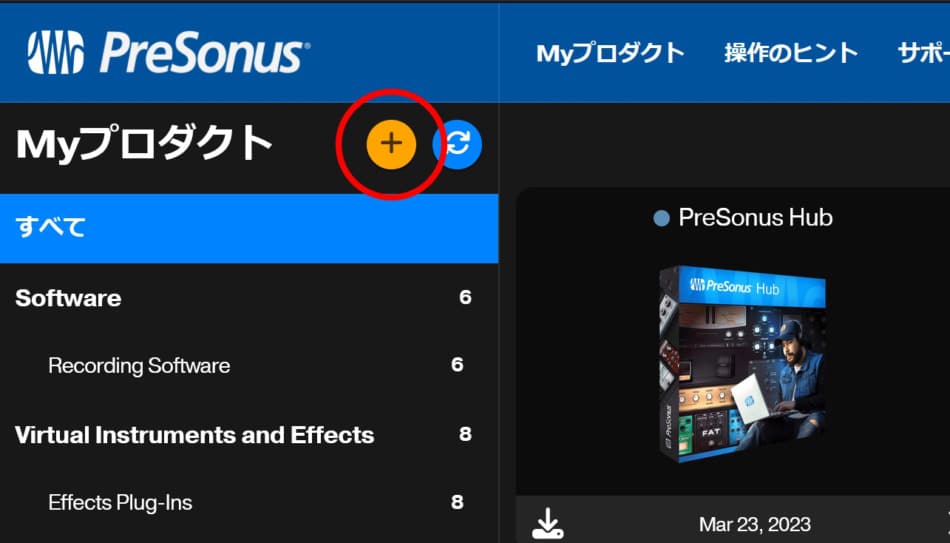
ダウンロードしたいソフトの下にあるボタンからインストーラーをダウンロードします。
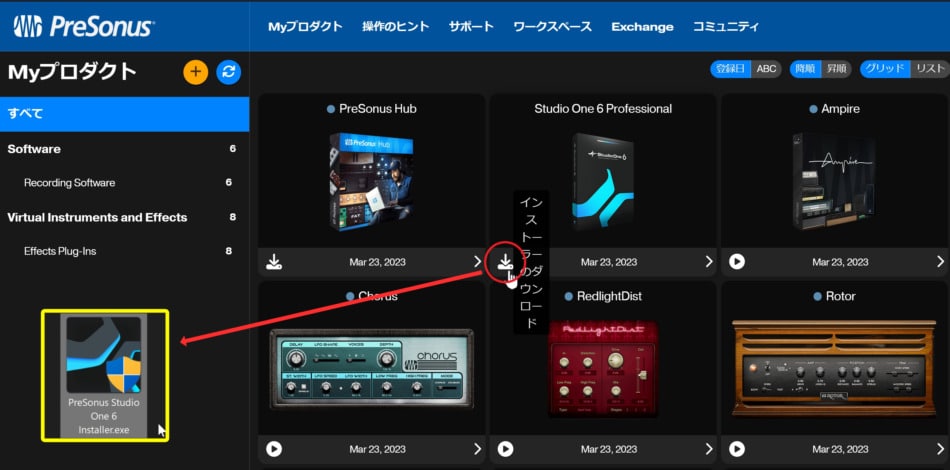
インストール
ダウンロードしたインストーラーで早速インストールしてみましょう!
画面の指示に従ってインストールを進めていきます。
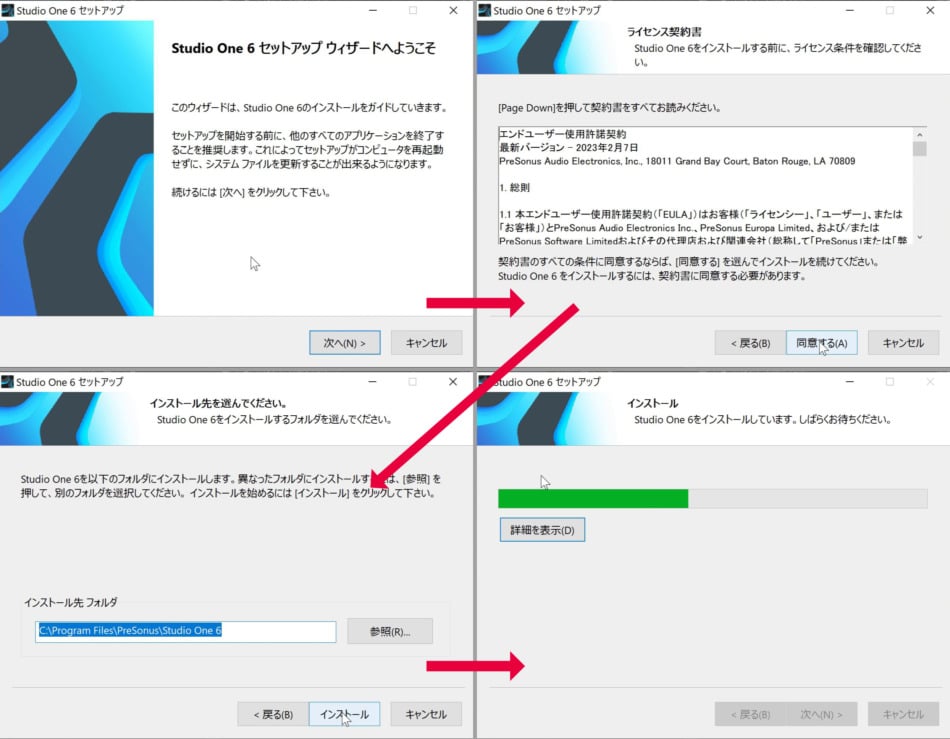
アクティベート
無事インストールが終わったら、製品のアクティベートをする必要があります。
アクティベートは簡単で、PreSonusアカウントにログインするだけでOKです。
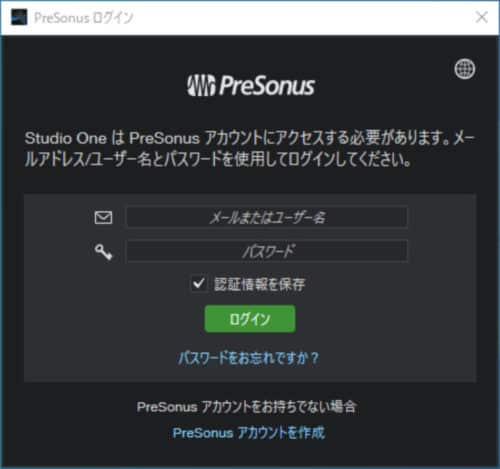
ログインが完了したら購入済みのStudioOneをアクティベートしましょう!
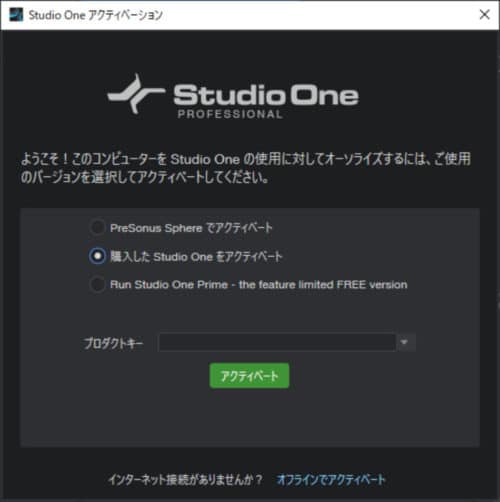
ここでプロダクトキーを入力する方法や、画面下にあるリンクからオフラインでも可能ですので、状況に合わせてアクティベートしてください。
無事ライセンスが確認できたらアクティベート完了です。
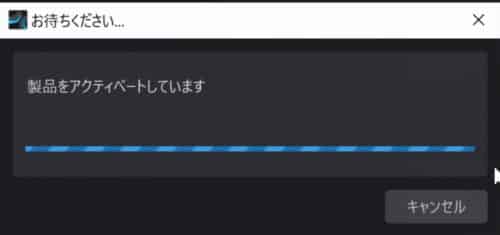
↓↓
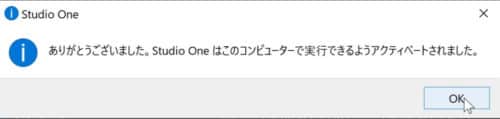
StudioOneの起動
アクティベートが終わったらStudioOneのデモやドキュメンテーションなどをインストールできます。
これは使用環境などで項目が変わってきますので、欲しい物があればチェックしてインストールしましょう。
特に不要なら右上の[☓]で閉じてもOKです。
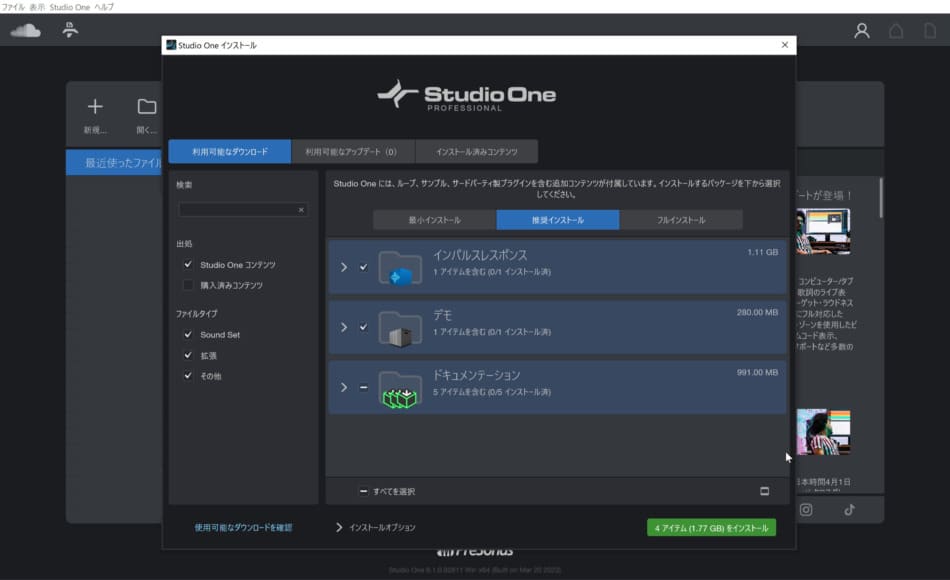
画面を閉じるとStudioOneのスタート画面が表示されます。
初回だけ画面のガイダンスが表示されますので、使い方を見てみましょう。
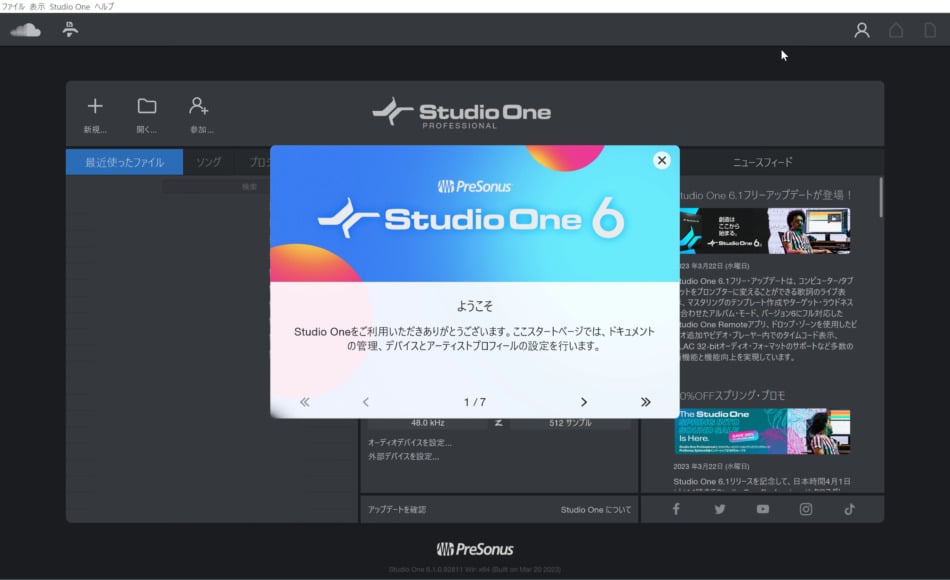
まとめ
今回はStudioOneのダウンロード、インストール、アクティベートについて解説いたしました。
StudioOneはライセンス管理もスマートですし、StudioOne6になりDAWの機能もますます洗練されています。
今後も使い方や便利な機能をご紹介していきますので、ぜひ他の記事もご覧ください♪




